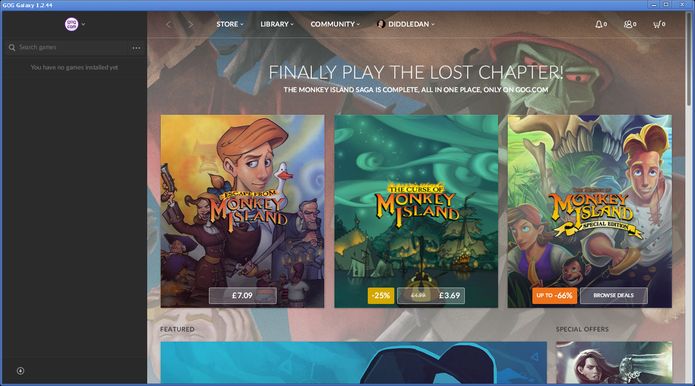Se você quer instalar e gerenciar seus jogos da loja GOG no seu PC, conheça e veja como instalar o incrível cliente GOG Galaxy no Linux via Snap.
O GOG Galaxy é um aplicativo cliente para acessar, baixar e reproduzir seus jogos do Windows no GOG.com.
Como esse cliente usa o WINE para executar esses jogos, pode haver problemas de compatibilidade com determinados jogos.
Esse cliente de jogos foi desenvolvido para tornar a compra, execução e atualização de jogos mais conveniente, e também como um auxílio para jogos online entre plataformas.
Como instalar a versão mais recente do cliente GOG Galaxy no Linux via Snap em distros que suportam a tecnologia
Para instalar o cliente GOG Galaxy no Linux via Snap você precisa ter o suporte a essa tecnologia instalado em seu sistema. Se não tiver, use o tutorial abaixo para instalar:
Como instalar o suporte a pacotes Snap no Linux
Depois, você pode instalar o cliente GOG Galaxy no Linux via Snap, fazendo o seguinte:
Passo 1. Abra um terminal;
Passo 2. Instale a versão estável do programa, usando esses comandos:
sudo snap install gog-galaxy-winesudo snap connect gog-galaxy-wine:hardware-observesudo snap connect gog-galaxy-wine:process-controlPasso 3. Instale a versão candidate do programa, usando esses comandos:
sudo snap install gog-galaxy-wine --candidatesudo snap connect gog-galaxy-wine:hardware-observesudo snap connect gog-galaxy-wine:process-controlPasso 4. Instale a versão beta do programa, usando esses comandos:
sudo snap install gog-galaxy-wine --betasudo snap connect gog-galaxy-wine:hardware-observesudo snap connect gog-galaxy-wine:process-controlPasso 5. Instale a versão edge do programa, usando esses comandos:
sudo snap install gog-galaxy-wine --edgesudo snap connect gog-galaxy-wine:hardware-observesudo snap connect gog-galaxy-wine:process-controlPasso 6. Mais tarde, se você precisar atualizar o programa, use:
sudo snap refresh gog-galaxy-winePasso 7. Depois, se for necessário, desinstale o programa, usando o comando abaixo;
sudo snap remove gog-galaxy-winePronto! Agora, você pode iniciar o programa no menu Aplicativos/Dash/Atividades ou qualquer outro lançador de aplicativos da sua distro, ou digite gog ou em um terminal, seguido da tecla TAB.